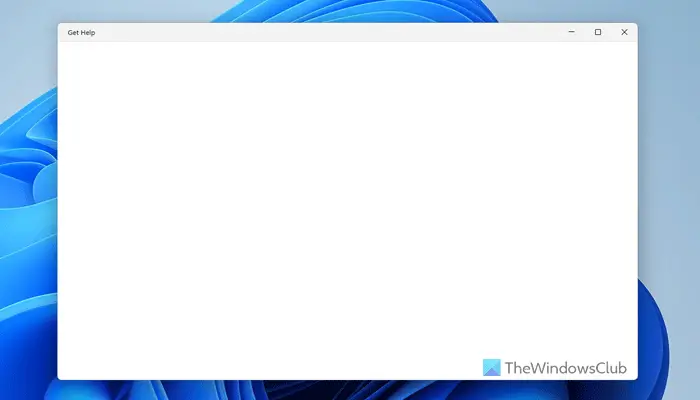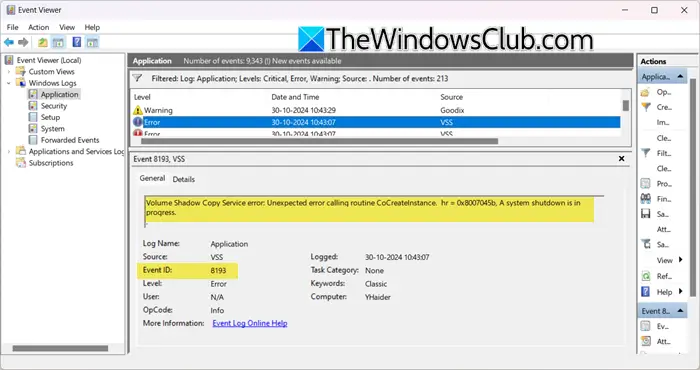当您的计算机启动时,BIOS 或 UEFI 固件首先加载,启动一个将操作系统(如 Windows 或 Linux)从存储(通常是硬盘驱动器或 SSD)获取到 RAM 的过程,以便它可以在 RAM 中高效运行。 由于操作系统加载在 RAM 中,因此其速度至关重要。 当一些用户尝试从任务管理器和命令提示符检查 RAM 速度时,他们发现它们不匹配。 在这篇文章中,我们将看看您可以做什么,如果RAM 速度错误。
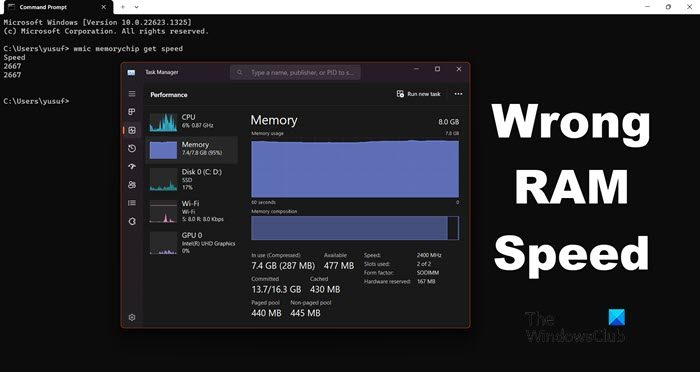
命令wmic memorychip get speed用于识别 RAM 速度。 人们可以从任务管理器执行相同的操作。 然而,对于某些用户来说,速度并不匹配。 如果您的设备上的 RAM 速度错误,您可以执行以下操作。
- 了解 RAM 速度不匹配的原因
- 检查您的 BIOS 设置
- 使用CPU-Z检查RAM速度
- 启用 XMP 配置文件
- 从 BIOS 手动配置电压和频率
让我们开始吧。
1]了解为什么RAM速度不匹配
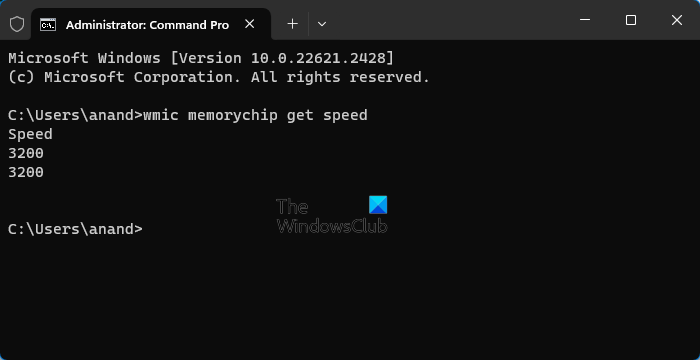
如果 WMIC 命令显示您的 RAM 速度为 3200 MHz,而任务管理器显示为 1600 MHz,那是因为它是双倍数据速率。 当您将 1600 乘以 2 时,会得到 3200,这就是您在命令提示符中看到的内容。
如果您没有得到确切的双精度值,而是其他值,则可能是由于您的系统正在使用XMP(Extreme Memory Profile)以高于默认速度的速度运行 RAM。
2]从 BIOS 检查 RAM 速度
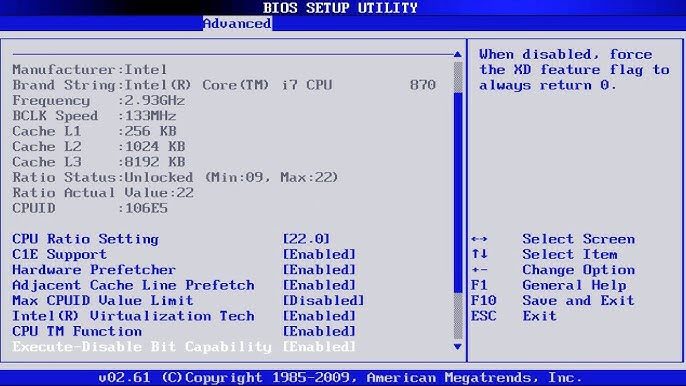
启动时,BIOS(基本输入/输出系统)固件会初始化计算机硬件,以使操作系统和硬件更容易相互通信。 获得正确的 RAM 速度。 始终选择 BIOS,因为它能够获得正确的 RAM 速度。 您可以按照下面提到的步骤从 BIOS 检查 RAM 速度。
- 启动您的计算机并进入BIOS。
- 进入BIOS后,进入高级模式。
- 在高级模式下,查找内存频率这里它会告诉你正确的频率。
在那里,您可以看到正确的 RAM 速度。
3]使用CPU-Z检查RAM速度
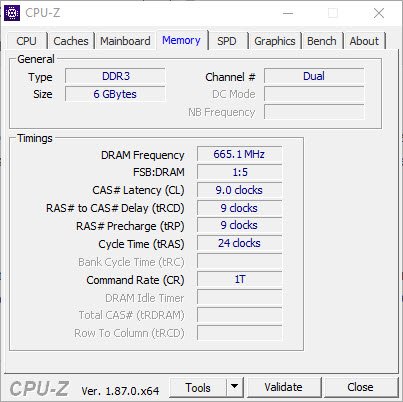
CPU-Z 是一款免费工具,可让您彻底监控系统。 您需要下载CPU-Z,转到内存选项卡,然后检查 DRAM 频率。 由于它是一个独立的第三方工具,因此它将显示正确的 RAM 速度。
3]启用XMP配置文件
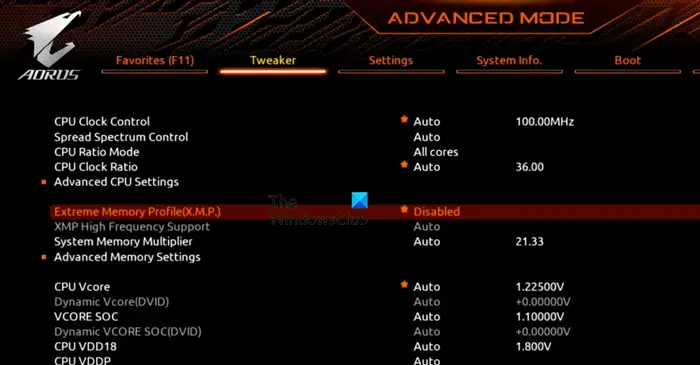
计算机内存模块具有称为 XMP(eXtreme Memory Profile)的功能,可以轻松超频和优化 RAM 性能。 用户可以在 BIOS 中启用 XMP 配置文件,以使用预定义的内存设置来提高 RAM 性能,而无需进行手动调整。
按照以下步骤启用 XMP 配置文件(本指南适用于华硕主板,但您可以从此处获取想法或在 Internet 上搜索您的主板)。
- 重新启动计算机并按F2或Del键进入华硕主板BIOS。
- 现在转到艾调整者选项。
- 在这里,设置艾超频调音器到XMP并选择所需的配置文件。
- 现在按 F10 键保存配置。
希望 RAM 速度错误的问题现在能够得到解决。
4]从BIOS手动配置电压和频率
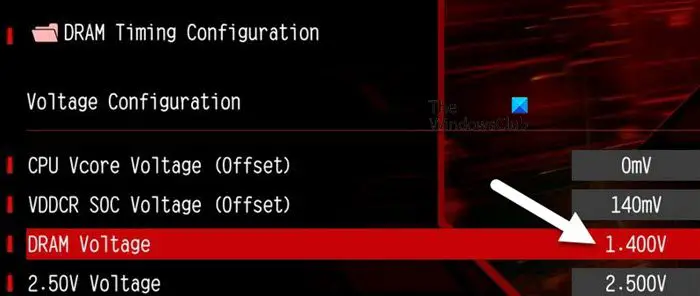
如果使用上述所有方法后都可以解决问题,那么您可以进入BIOS设置并手动修改电压和频率设置。 您可以按照下面提到的步骤执行相同的操作。
- 进入BIOS。
- 现在,导航至 OC Tweaker。
- 寻找内存频率和内存电压根据您的要求设置它们。
完成后,退出 BIOS 并加载您的计算机。 希望您的问题能够得到解决。
希望您可以使用本文中提到的解决方案解决该问题。
Windows 11 中的 RAM 速度是多少?
RAM 速度取决于棒的型号、主板以及 OEM 制造的其他配置。 如果您想知道您的,只需打开命令提示符并运行wmic 内存芯片获取速度。 然而,这不是唯一的方法。 如果您想了解其他方法,请查看我们的指南检查内存速度。
读:玩游戏或视频编辑时,更大的 RAM 与更快的 RAM 比较?
为什么我在 Windows 11 上的 RAM 使用率如此之高?
由于许多内部进程过度拥挤,RAM 使用率可能很高,因此人们会注意到系统性能显着下降,尤其是在多任务处理时。 我们建议您查看我们的指南以了解为什么我的 RAM 使用率在没有任何运行的情况下如此高?
阅读下一篇:如何释放、减少或限制 Windows 中的 RAM 使用。


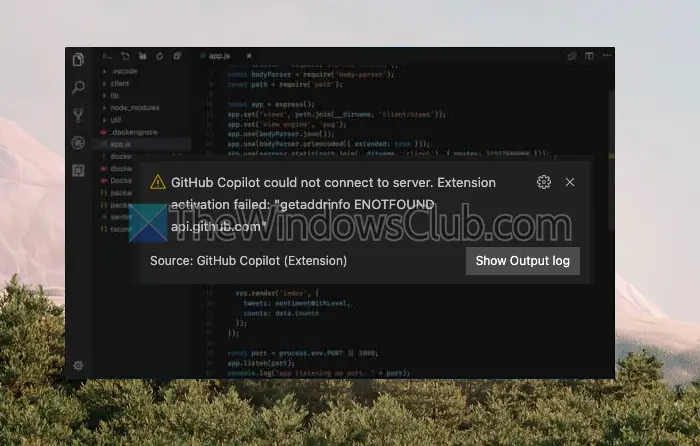
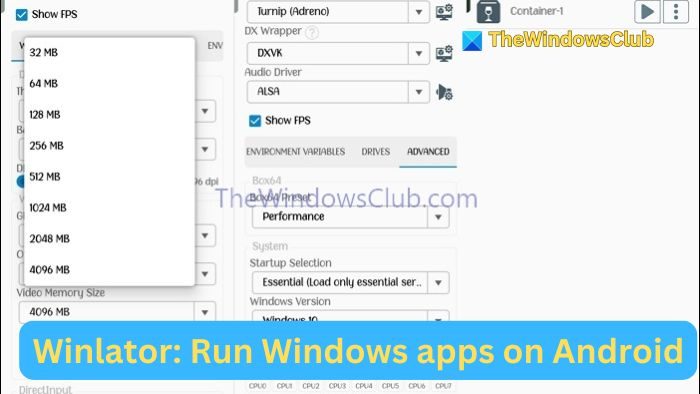
![安装 Windows 时出现此分区太小错误 [修复]](https://sclub.recmg.com/tech/blogs/wp-content/uploads/2024/09/This-partition-is-too-small.png)